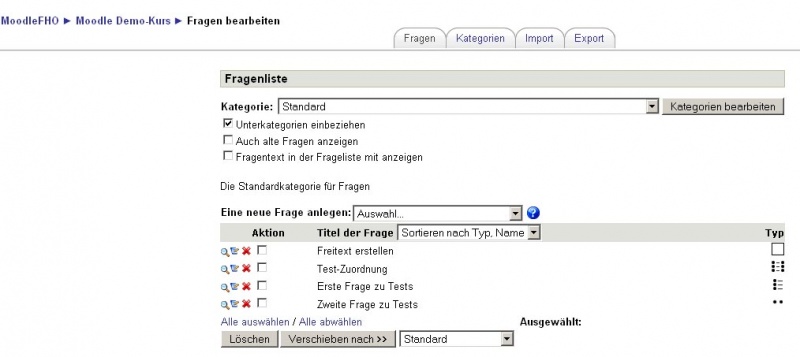Fragen-Datenbank: Unterschied zwischen den Versionen
Keine Bearbeitungszusammenfassung |
Keine Bearbeitungszusammenfassung |
||
| Zeile 3: | Zeile 3: | ||
Siehe [[:en:Question bank]] | Siehe [[:en:Question bank]] | ||
{{Moodle 1.6}} | {{Moodle 1.6}} | ||
Ab Moodle 1.6 gibt es in jedem Moodle-Kurs eine Fragen-Datenbank, die es dem Trainer erlaubt, Fragen anzulegen, in der Vorschau anzusehen und zu bearbeiten. Diese Fragen können in der Lernaktivität [[Test]] bzw. mittels der [[Fragen exportieren|Export-Funktion]] auch in der Aktivität [[Lektion]] genutzt werden. | |||
Zugriff über [[Image:questions.gif]] ''Kursseite > Block [[Administration (Block)|Administration]] > Fragen'' | |||
[[Image: | |||
Es öffnet sich eine Seite, in der Sie als Trainer Fragen bearbeiten (anlegen, ändern, löschen), [[Fragen importieren|importieren]] und [[Fragen exportieren|exportieren]] sowie [[Fragenkategorien]] verwalten (anlegen, ändern, löschen) können. | |||
[[Image:fragen.jpg|800px]] | |||
==Add a new question== | ==Add a new question== | ||
# Click the ''Questions'' tab to access the Question Bank page, if not there already. | # Click the ''Questions'' tab to access the Question Bank page, if not there already. | ||
| Zeile 30: | Zeile 26: | ||
{{Moodle 1.9}}As of Moodle 1.9 the '''move''' icon allows you to move one question at a time. | {{Moodle 1.9}}As of Moodle 1.9 the '''move''' icon allows you to move one question at a time. | ||
==Fragenkategorien== | |||
Fragen können in [[Fragenkategorien]] verwaltet werden. In jedem Moodle-Kurs gibt es standardmäßig eine Kategorie ''Standard''. Als Trainer können Sie jedoch eigene Kategorien anlegen und Ihre Fragen entsprechend strukturieren. Fragenkategorien können hierarchisch organisiert werden, d.h. Sie können beliebig viele Unterkategorien anlegen. organisieren. Die Verwaltung von Fragenkategorien erfolgt im Reiter ''Kategorien''. | |||
Im Reiter ''Fragen'' können Sie alle Fragen sehen, die der Kategorie zugeordnet sind, die im Auswahlmenü ''Kategorie'' ausgewählt wurde. Über die Checkboxen ''Unterkategorien einbeziehen'', ''Auch alte Fragen einbeziehen'' und ''Fragentext in der Frageliste mit anzeigen'' können Sie die Anzeige der Fragen fein steuern. | |||
{{Moodle 1.9}} | |||
Ab Moodle 1.9 gibt es in jedem [[Rollen und Rechte|Kontext]] des neuen Rolle- und Rechtesystems eine eigene Hiearchie von Fragenkategorien. Detaillierte Informationen dazu finden Sie im Artikel [[Fragen-Kontext]]. | |||
==Tipps und Tricks== | ==Tipps und Tricks== | ||
| Zeile 35: | Zeile 39: | ||
*Exportieren Sie Fragen im GIFT-Format oder Moodle-XML-Format, um sie in [[Lektion|Lektionen]] wiederzuverwenden. In künftigen Moodle-Versionen wird der Zugriff auf die Fragen-Datenbank sowohl für [[Test|Tests]] als auch [[Lektion|Lektionen]] möglich sein. | *Exportieren Sie Fragen im GIFT-Format oder Moodle-XML-Format, um sie in [[Lektion|Lektionen]] wiederzuverwenden. In künftigen Moodle-Versionen wird der Zugriff auf die Fragen-Datenbank sowohl für [[Test|Tests]] als auch [[Lektion|Lektionen]] möglich sein. | ||
*Beachten Sie, dass bestimmte [[Fragetypen]] in [[Lektion|Lektionen]] bzw. [[Test|Tests]] unterschiedlich gehandhabt werden. Die Bewertung von Fragen ist Tests ist robuster. Bei Lektionen sind [[Frageseite einfügen|Frageseiten]] dagegen mit einem [[Sprünge|Sprung]] verknüpft - das ist eine Folgeseite innerhalb der Lektion, auf der man z.B. die richtige Antwort auf die Frage erläutern kann. | *Beachten Sie, dass bestimmte [[Fragetypen]] in [[Lektion|Lektionen]] bzw. [[Test|Tests]] unterschiedlich gehandhabt werden. Die Bewertung von Fragen ist Tests ist robuster. Bei Lektionen sind [[Frageseite einfügen|Frageseiten]] dagegen mit einem [[Sprünge|Sprung]] verknüpft - das ist eine Folgeseite innerhalb der Lektion, auf der man z.B. die richtige Antwort auf die Frage erläutern kann. | ||
*Verwenden Sie das | *Verwenden Sie das GIFT-Format oder andere Export-Formate, um Fragen und zugehörige Antworten einer [[Fragenkategorie]] auszudrucken. | ||
==Siehe auch== | ==Siehe auch== | ||
Version vom 19. Dezember 2008, 09:50 Uhr
![]() Diese Seite ist noch nicht vollständig übersetzt.
Diese Seite ist noch nicht vollständig übersetzt.
Siehe en:Question bank
Moodle1.6
Ab Moodle 1.6 gibt es in jedem Moodle-Kurs eine Fragen-Datenbank, die es dem Trainer erlaubt, Fragen anzulegen, in der Vorschau anzusehen und zu bearbeiten. Diese Fragen können in der Lernaktivität Test bzw. mittels der Export-Funktion auch in der Aktivität Lektion genutzt werden.
Zugriff über ![]() Kursseite > Block Administration > Fragen
Kursseite > Block Administration > Fragen
Es öffnet sich eine Seite, in der Sie als Trainer Fragen bearbeiten (anlegen, ändern, löschen), importieren und exportieren sowie Fragenkategorien verwalten (anlegen, ändern, löschen) können.
Add a new question
- Click the Questions tab to access the Question Bank page, if not there already.
- From the Category drop-down menu, select a category you want to add a question to.
- The page will change to show the questions already in that category
- Select the question type you want to create from the Create new question drop-down menu.
- Fill in the form for the question type you are creating. Each question type has its own form and has its own options.
- Click Save Changes at the bottom of the form.
Preview, Edit, Delete, and Move
The first column in the list of questions contains a number of icons and a selection box.
Clicking on the Preview icon will open a preview window in which you can test the question. The Edit icon allows you to edit the question via the same form that you used to create it. The Delete icon deletes the question, provided it is not already in use in some activity. The selection box allows you to select a subset of questions that you can then move to another category using the controls below the list of questions.
Moodle1.9 As of Moodle 1.9 the move icon allows you to move one question at a time.
Fragenkategorien
Fragen können in Fragenkategorien verwaltet werden. In jedem Moodle-Kurs gibt es standardmäßig eine Kategorie Standard. Als Trainer können Sie jedoch eigene Kategorien anlegen und Ihre Fragen entsprechend strukturieren. Fragenkategorien können hierarchisch organisiert werden, d.h. Sie können beliebig viele Unterkategorien anlegen. organisieren. Die Verwaltung von Fragenkategorien erfolgt im Reiter Kategorien.
Im Reiter Fragen können Sie alle Fragen sehen, die der Kategorie zugeordnet sind, die im Auswahlmenü Kategorie ausgewählt wurde. Über die Checkboxen Unterkategorien einbeziehen, Auch alte Fragen einbeziehen und Fragentext in der Frageliste mit anzeigen können Sie die Anzeige der Fragen fein steuern.
Moodle1.9
Ab Moodle 1.9 gibt es in jedem Kontext des neuen Rolle- und Rechtesystems eine eigene Hiearchie von Fragenkategorien. Detaillierte Informationen dazu finden Sie im Artikel Fragen-Kontext.
Tipps und Tricks
- Geben Sie die richtige Antwort auf eine Frage im Namensfeld der Frage mit an. Dann können Sie schnell antworten, wenn Ihre Teilnehmer nach Lösungen fragen. Dies ist besonders nützlich bei großen Fragen-Datenbanken, da es derzeit noch keine Möglichkeit gibt, Kategorien und Antworten in der Liste der Fragen mit anzuzeigen.
- Exportieren Sie Fragen im GIFT-Format oder Moodle-XML-Format, um sie in Lektionen wiederzuverwenden. In künftigen Moodle-Versionen wird der Zugriff auf die Fragen-Datenbank sowohl für Tests als auch Lektionen möglich sein.
- Beachten Sie, dass bestimmte Fragetypen in Lektionen bzw. Tests unterschiedlich gehandhabt werden. Die Bewertung von Fragen ist Tests ist robuster. Bei Lektionen sind Frageseiten dagegen mit einem Sprung verknüpft - das ist eine Folgeseite innerhalb der Lektion, auf der man z.B. die richtige Antwort auf die Frage erläutern kann.
- Verwenden Sie das GIFT-Format oder andere Export-Formate, um Fragen und zugehörige Antworten einer Fragenkategorie auszudrucken.
Siehe auch
Informationen zum Thema Fragen vor Moodle 1.9:
Diskussionsbeiträge im Kurs Using Moodle auf moodle.org:
Informationen zu Änderungen ab Moodle 1.9: